word取消修改标注的方法:首先点击上方功能选项卡的审阅;然后选择模式【最终:显示标记】,并下拉【选择最终状态】即可。 本文操作环境:Windows7系统,Microsoft Office word2010版本,
word取消修改标注的方法:首先点击上方功能选项卡的审阅;然后选择模式【最终:显示标记】,并下拉【选择最终状态】即可。

本文操作环境:Windows7系统,Microsoft Office word2010版本,Dell G3电脑。
word取消修改标注的方法:
1、笔者这里以word2010为例,首先,我们看到,我们采取修订模式经过多次修改的文档都会留下各种的标记,如图。
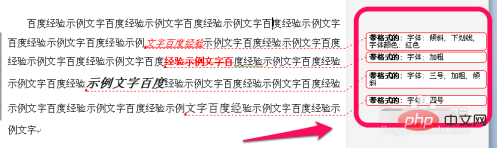
2、那么要去除不显示这些标记,我们可以这样:点击上方功能选项卡的审阅,我们看到修订的设置区域,如图。
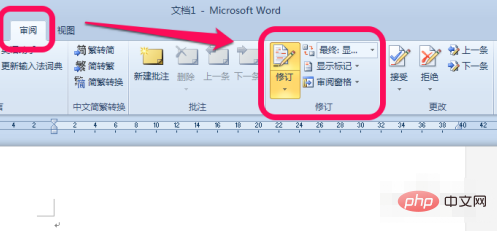
3、看到显示的模式是“最终:显示标记”,我们可以下拉选择最终状态,这样就不会有标记了。
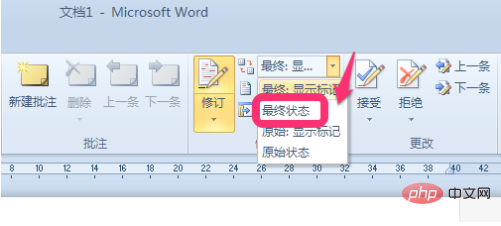
4、如图,选择最终状态后,文字修改的那些标记都不见了。

5、另外,如果,你需要确定这些修改了,我们就需要对这些修改进行接收或是拒绝,这样完成后也同样可以消除这些标记。
如图,点击接受,我们可以一条一条查看,并确定,如果都确定了,就可以选择接受全部。
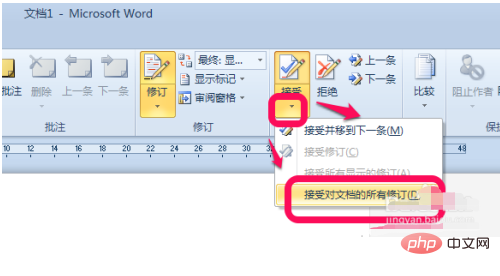
6、同理,如果有些需要拒绝的,我们选择拒绝就可以了,如图。
做完文档的全部标记的接受与拒绝处理后,标记也就自然消失了。
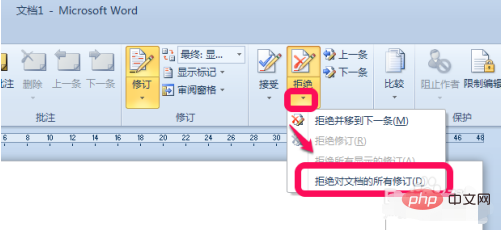
相关学习推荐:word新手入门教程
以上就是word如何取消修改标注的详细内容,更多请关注自由互联其它相关文章!
